Virusul este un organism digital viclean și iscusit care a fost antrenat să se deghizeze bine pentru a provoca daune maxime sistemului tău. Una dintre cele mai frecvente modalități de a ascunde un virus este schimbarea proprietăților unui folder. După aceea, nu puteți regla aceste proprietăți până nu remediați problemele. Cum să te descurci cu ei nu este un secret. Măsurile specifice vor fi date mai jos.
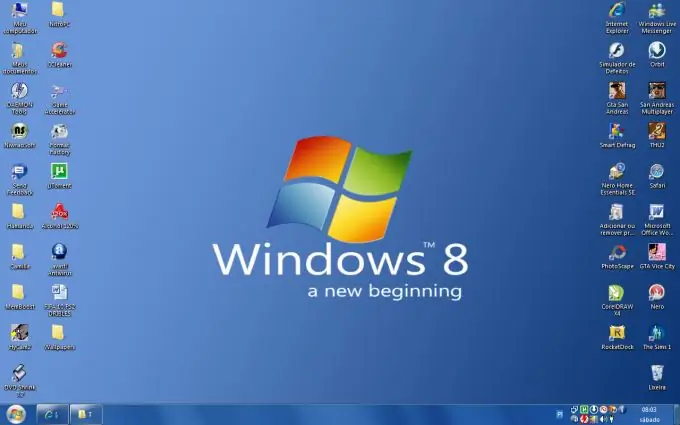
Instrucțiuni
Pasul 1
Apelați meniul butonului „Start”. Apoi faceți clic pe „Rulați”. Veți avea nevoie de aceasta pentru a restabili proprietățile folderului. În caseta de dialog Prompt comandă, introduceți gpedit.msc. Această comandă va lansa instrumentul „Politica de grup”. Apăsați butonul „+” pentru a accesa meniul de configurare a utilizatorului.
Pasul 2
După aceea, accesați meniul „Șabloane administrative”. Apoi selectați Componente Windows și deschideți meniul File Explorer. Trebuie să găsiți valoarea „Comanda Eliminare opțiuni folder din meniul de servicii”. Găsiți-l în panoul din dreapta al ferestrei Service din File Explorer. Ar trebui să fie în fereastra „Politică de grup”.
Pasul 3
Selectați „Opțiune” - fila situată în fereastra „Proprietăți”, apoi bifați caseta de selectare de lângă „Nu este configurat”. Pentru a confirma executarea acestei comenzi, faceți clic pe butonul OK. Această operație va readuce proprietățile folderului la starea lor inițială. Acest lucru vă va permite să găsiți fișiere ascunse în acest director, să le verificați dacă există activități dăunătoare etc. Unele aplicații pot crea fișiere în mod independent și le pot ascunde într-un folder, care, dacă aceste fișiere sunt activate, afectează negativ memoria sistemului. Cu alte cuvinte, computerul începe să încetinească și să înghețe.
Pasul 4
Utilizați o metodă alternativă pentru a recrea proprietățile folderului. Deschideți Editorul registrului. Această operațiune a fost deja descrisă parțial în paragrafele de mai sus. Mergeți la meniul butonului „Start”, executați comanda „Run”, în caseta de dialog, introduceți cuvântul regedit. Editorul de registru al sistemului va apărea în fața dvs. Găsiți cheia: HKEY_CURRENT USERS / Software / Microsoft / Windows / Currentversion / Policies / Explorer. Apoi, găsiți tasta Opțiuni fără folder. Ștergeți cheia dată. Închideți registrul de sistem și reporniți computerul.






